Pr转换场景时怎么实现由暗变亮过渡
来源:网络收集 点击: 时间:2025-02-24【导读】:
在用Premiere Pro编辑视频的过程中,在两个场景进行转换时,有时候会需要在两个场景过渡时出现由暗变亮过渡的转换效果,本文以Premiere Pro CS6为例,介绍Pr转换场景时怎么实现由暗变亮过渡,以供参考。工具/原料more电脑Premiere Pro CS6方法/步骤1/7分步阅读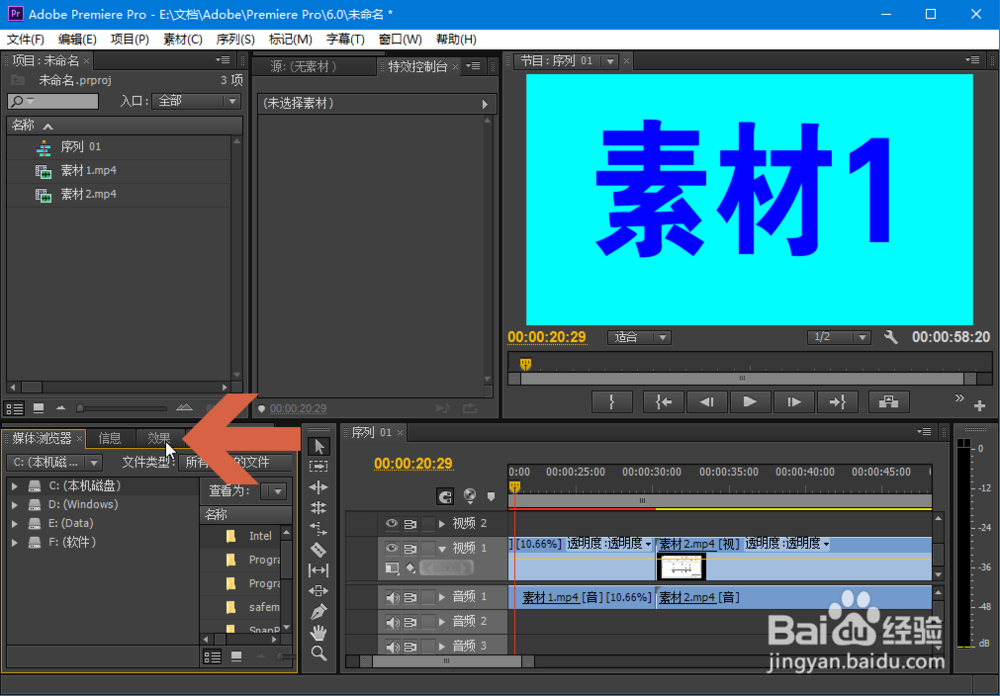 2/7
2/7 3/7
3/7 4/7
4/7 5/7
5/7 6/7
6/7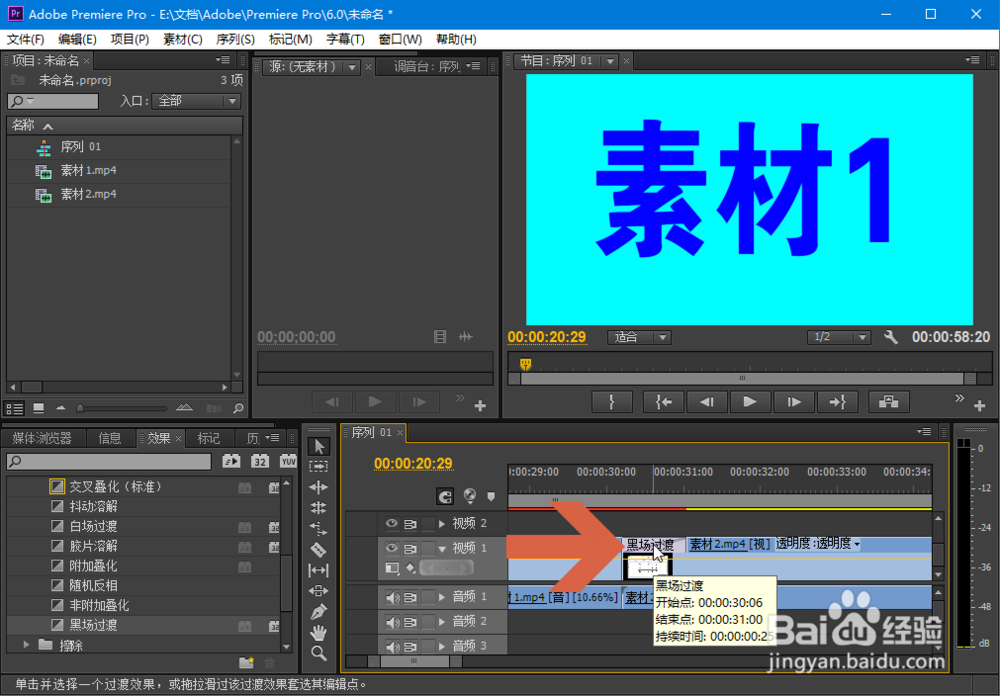 7/7
7/7 PRPREMIERE转换由暗变亮由黑变亮
PRPREMIERE转换由暗变亮由黑变亮
先点击打开Premiere Pro中图示的【效果】面板。
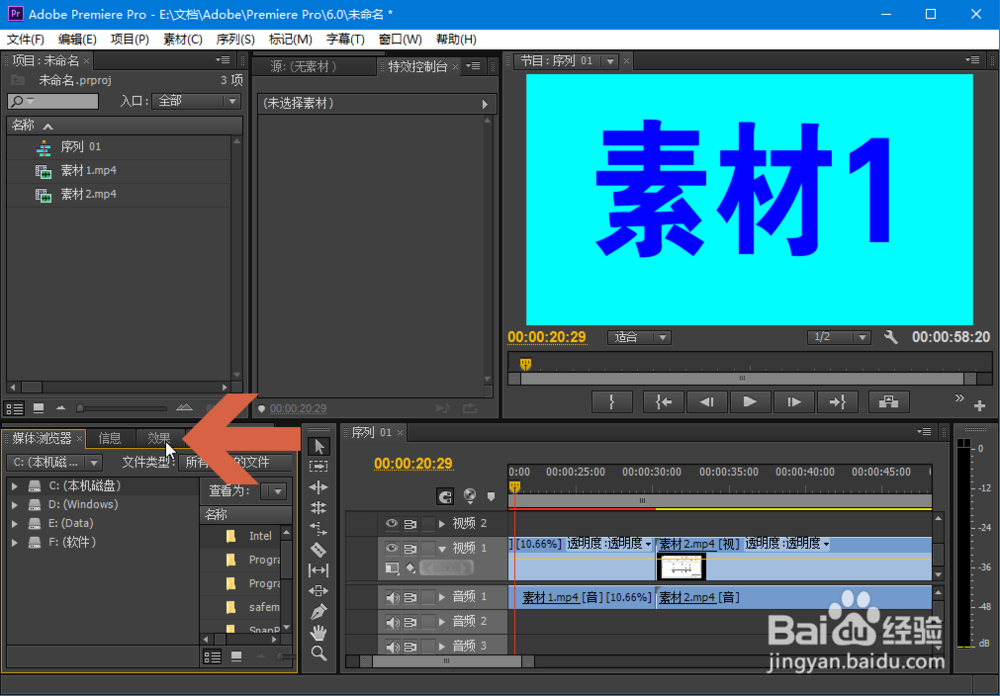 2/7
2/7点击展开效果面板中的【视频切换】选项。
 3/7
3/7再点击展开列表中的【叠化】选项。
 4/7
4/7点击鼠标,选择叠化列表中的【黑场过渡】选项。
 5/7
5/7点击【黑场过渡】选项后,按住鼠标左键不放,把该选项拖动到要转场的素材的起始位置。
 6/7
6/7这时素材的起始位置就添加了【黑场过渡】效果,如果想设置该效果的具体参数,可用鼠标点击该效果的位置。
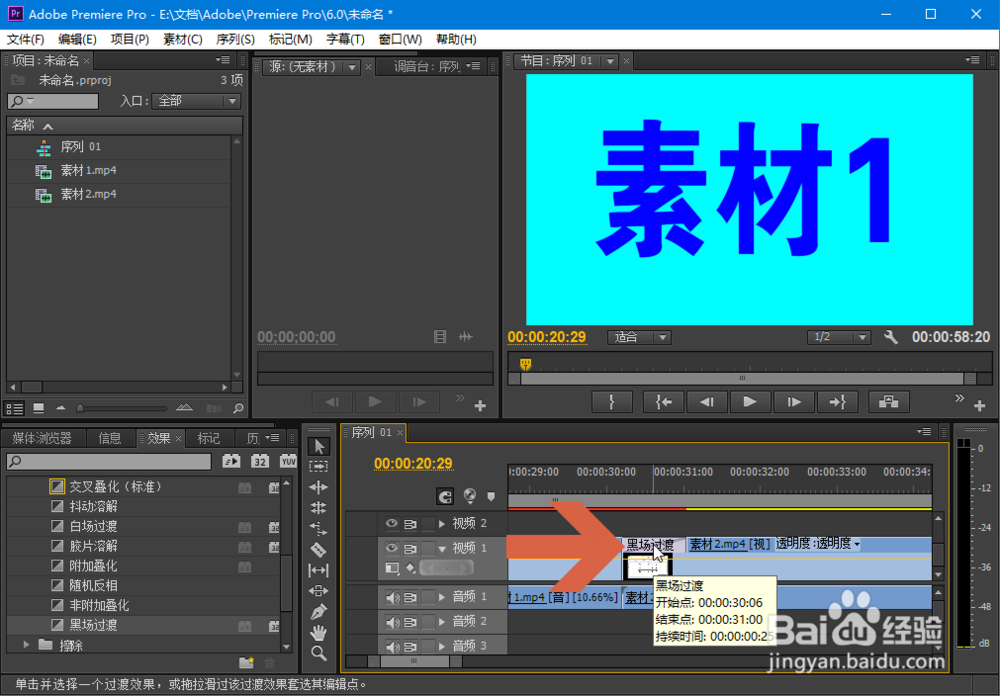 7/7
7/7这时,Premiere Pro就会打开特效控制台面板,在其中即可设置【黑场过渡】效果的参数。
 PRPREMIERE转换由暗变亮由黑变亮
PRPREMIERE转换由暗变亮由黑变亮 版权声明:
1、本文系转载,版权归原作者所有,旨在传递信息,不代表看本站的观点和立场。
2、本站仅提供信息发布平台,不承担相关法律责任。
3、若侵犯您的版权或隐私,请联系本站管理员删除。
4、文章链接:http://www.1haoku.cn/art_1248214.html
上一篇:WPS文字如何批量更改指定字符的颜色?
下一篇:WORD怎么快速建立一个表格?
 订阅
订阅